服务器和数据库的关系是怎样的?一文帮您搞懂!
本文主要向大家介绍了一下服务器和数据库的关系是怎样的,并且也分享了一个保护服务器上数据库安全的好方法,一起来看看吧!
![]() 哈喽哇~
哈喽哇~
在介绍服务器和数据库的关系之前,我们先来简单地看看这两者的概述或者工作原理分别是什么,这有助于我们更好地理解后续的内容。
那么服务器与数据库的关系是怎样的呢?它们之间有着很密切的关系。从上文中我们知道了服务器是一种硬件设备或计算机程序,用于存储和处理数据,并提供服务。而数据库则是服务器上存储和组织数据的软件应用程序。
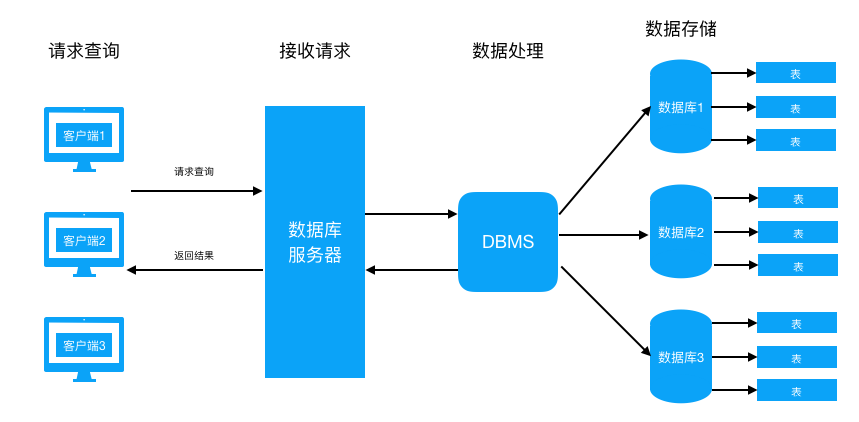
在一个典型的应用中,服务器主要负责处理客户端请求,并从数据库中检索、存储或更新数据。当用户发起请求时,服务器会处理该请求并将相关数据发送给数据库进行操作。数据库将执行所需的操作,然后将结果返回给服务器。服务器再将结果传送回客户端。
服务器和数据库的关系可以被比喻为一个服务员(服务器)和厨师(数据库)之间的关系。服务员接收顾客点菜的请求(客户端请求),将订单送到厨师那里(数据库),厨师根据订单做好菜品(数据库操作),然后把完成的菜品交给服务员(服务器),再由服务员将菜品送到顾客面前(返回结果给客户端)。
因此,服务器和数据库紧密合作,共同确保应用程序能够正常运行,并提供有效的数据存储和处理功能。
在了解了服务器和数据库的关系之后,大家应该已经大概明白了它们的工作流程,也应该清楚了它们对于企业业务运营的重要性,因此它们的安全保护工作是不可缺少的。
那么该如何保护它们呢?备份仍然是简单有效的好方法。有了备份之后,我们可以获取这些好处:
综上所述,备份数据对于保护数据的完整性、可用性和长期保存都很重要。它是数据管理和业务连续性计划中的重要组成部分,大家需要重视起来哦。
我们该如何备份服务器和数据库呢?如果借助系统自带的备份方式,操作步骤一方面相对来说比较复杂,另一方面也需要分别操作多次备份。
那么有没有一种不错的备份解决方案,能够帮助我们一站式地完成服务器系统备份和SQL Server数据库备份呢?答案是肯定的,傲梅企业备份旗舰版,它是一个全面的企业备份解决方案,提供了用于SQL server数据库备份和恢复的专用功能,凭借其用户友好的操作界面以及专业的备份功能,大大简化了备份还原数据库的过程,能够更加轻松地保护数据库的安全,并在需要的时候快速还原数据库。
傲梅企业备份旗舰版支持Microsoft SQL Server(2005-2022),VMware ESXi(6.0及以上版本)和Hyper-V(Windows 8/8.1/10/11,Windows Server/Microsoft Hyper-V Server 2012 R2及更高版本)。如果您觉得还不错的话可以点击下方按钮进入下载中心下载安装傲梅企业备份旗舰版,然后跟着我们的演示教程一起看看怎么轻松备份数据库吧!
在开始备份数据库之前,我们需要先安装代理客户端,所以请您在主机端登录傲梅企业备份旗舰版,在主界面点击“设备”>“代理设备”>“下载代理”。

等待下载完成之后再将此代理客户端安装到您需要备份SQL数据库的计算机上,然后打开傲梅企业备份旗舰版客户端,在出现的客户端界面中输入您主机端的IP地址与端口号,点击“连接”即可。在此之后,您就可以在主机端的设备页面中看到此客户端上的SQL Server数据库信息了。

在安装完代理客户端,并且成功建立控制连接之后,还需要验证一下数据库实例,所以请您点击“设备”>“Microsoft SQL Server”,找到您的数据库,点击其右侧的三个小点图标,选择“身份验证”,并在弹出窗口中选择“SQL身份验证”,再输入账户密码,点击“验证”即可。

注意:除此之外还有一种远程安装代理的方法,就是点击“设备”>“代理设备”>“添加代理”,然后输入客户端计算机的IP地址与用户信息,点击“确定”即可开始远程安装代理。

安装完代理客户端之后,我们就可以开始备份SQL Server数据库了,请您参考以下流程并逐步进行操作:
步骤1. 在傲梅企业备份旗舰版主界面中点击“任务”>“备份任务”>“新建任务”。

步骤2. 在弹出页面中点击备份类型下拉菜单,选择“Microsoft SQL Server备份”。

步骤3. 点击设备,选择您想要备份的SQL数据库实例,然后点击“确定”。
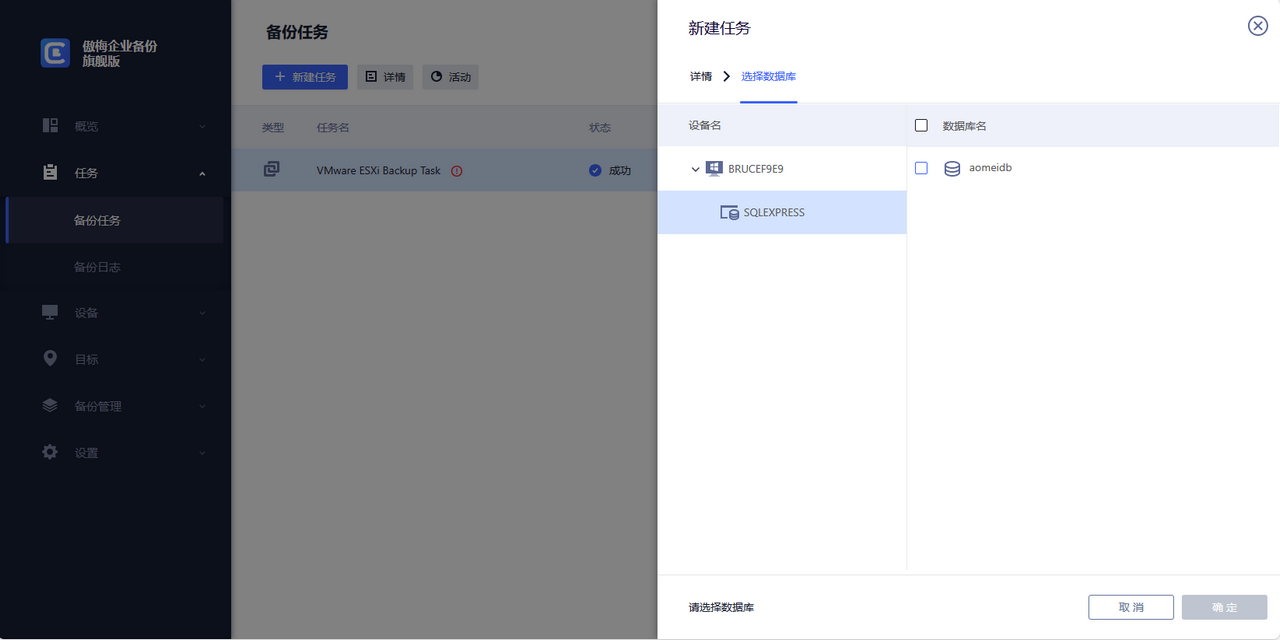
步骤4. 点击目标,选择一个目标路径用于存储您的备份文件(可以选择本地位置或网络共享路径),然后点击“确定”。

步骤5. 点击备份计划,选择您想要的备份方式(完全备份/增量备份/差异备份)和自动备份频率间隔(可以是每天/每周/每月),然后点击“确定”。

步骤6. 点击版本清理,选择您想要将备份文件保留多久,并且支持始终保留某个指定完全备份,超出时间的备份版本将自动清除,节省备份磁盘空间,然后点击“确定”。

步骤7. 确认无误之后就可以点击右下角的“开始备份”按钮,并选择“添加定时任务并立即备份”或“仅添加定时任务”,创建的任务将单独列出和监控,以进行恢复、进度检查和计划更改。

在此之后,如果您需要还原数据库的话,可以转到“备份管理”>“历史版本”,找到您想要还原的数据库备份版本,点击其右侧的三个小点图标,选择“还原”,然后您可以选择还原到原位置或新位置,非常方便。

好了朋友们,本文到这里就告一段落了![]()
本文主要向大家介绍了一下服务器和数据库的关系,简单来说就是一种密切的合作关系,共同确保业务流程的正常运行,不知道大家看完本文之后有没有更加清晰明白一些呢?
为了帮助大家更好地保护服务器系统和数据库的安全,我们还向大家分享了傲梅企业备份旗舰版这个不错的解决方案。它能够帮助我们一站式地备份系统、磁盘、数据库等重要数据,并在需要的时候快速还原,大家可以下载安装来试一试哦。